Ciri iPhone tersembunyi ini ialah cara paling mudah untuk mencatat nota dengan cepat

Ketahui cara mengambil Nota Pantas pada iPhone apabila anda ingin menyimpan teks, pautan dan gambar dengan pantas dan mudah.
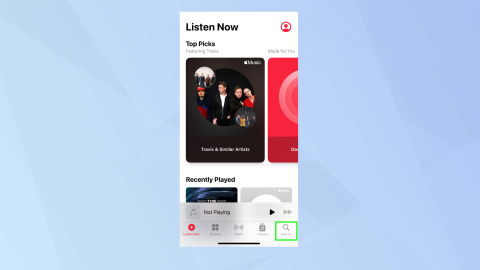
Jika anda seorang peminat karaoke, maka anda pasti ingin mengetahui cara menggunakan Apple Music Sing pada iPhone dengan iOS 16.2. Apple telah memperkenalkan ciri baharu dalam aplikasi Muzik terbina dalam, menjadikan lirik masa nyata lagu itu lebih menyeronokkan. Berita baik berdasarkan masa dalam tahun — semua orang suka menyanyi bersama, lagipun.
Tersedia untuk berpuluh juta lagu, Apple Music Sing pastinya berbaloi untuk dilawati. Ia sangat mudah untuk diakses, lirik diletakkan dengan jelas untuk duet yang mudah dan, yang paling penting, anda boleh mengecilkan vokal pada lagu untuk mendengar suara anda sendiri dengan lebih baik! Ciri Apple Music Sing terakhir inilah yang paling kami gemari, dan yang meletakkan ciri singalong ini di hadapan mod karaoke Spotify .
Apple Music Sing ialah sebahagian daripada Apple Music, perkhidmatan muzik langganan Apple. Tetapi bagaimana jika anda tidak membayar yuran Apple Music bulanan $10.99? Nah, anda boleh mengetahui cara mendapatkan Apple Music secara percuma untuk mencubanya. Anda juga boleh mengetahui sebab Apple Music bernilai lebih baik daripada Spotify .
Cara menggunakan Apple Music Sing pada iPhone dengan iOS 16.2
Apple Music Sing tersedia pada iPhone 11 dan lebih baru, termasuk iPhone SE 2022.
1. Mula-mula, pasang iOS 16.2 atau lebih baru pada iPhone anda — temui cara mengemas kini iPhone jika anda tidak pasti — kemudian buka apl Muzik dan ketik ikon Carian di penjuru kanan sebelah bawah skrin.

(Kredit imej: Masa Depan)
2. Sekarang Pilih Nyanyi daripada senarai kategori (ini ialah cara paling mudah untuk memastikan lagu akan serasi dengan Apple Music Sing tetapi anda boleh mencari secara manual mana-mana lagu yang anda suka — berjuta-juta daripadanya akan berfungsi. Hanya pergi terus ke langkah empat jika anda melakukan ini).
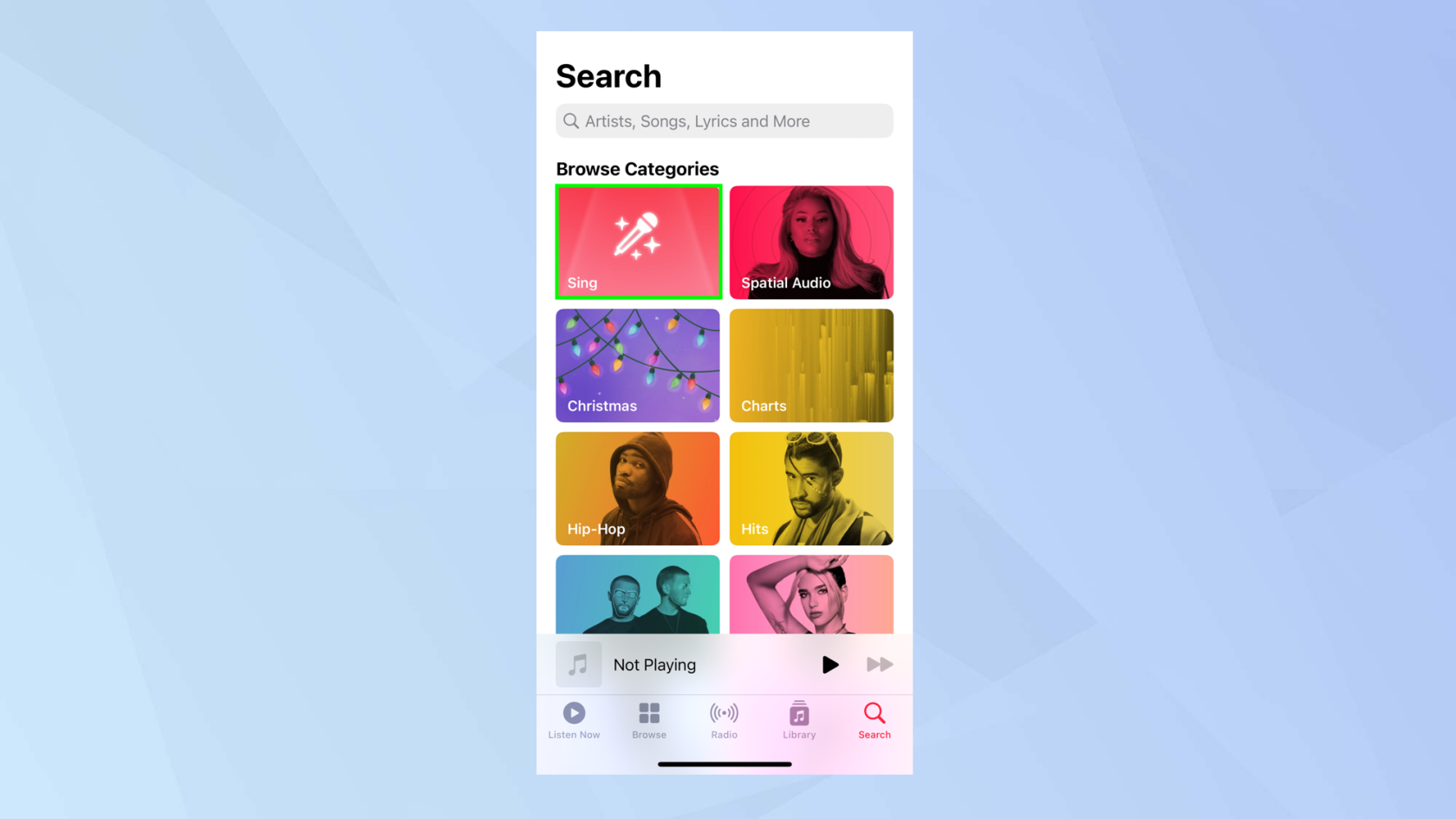
(Kredit imej: Masa Depan)
3. Tatal ke bawah dan pilih salah satu senarai main lagu .
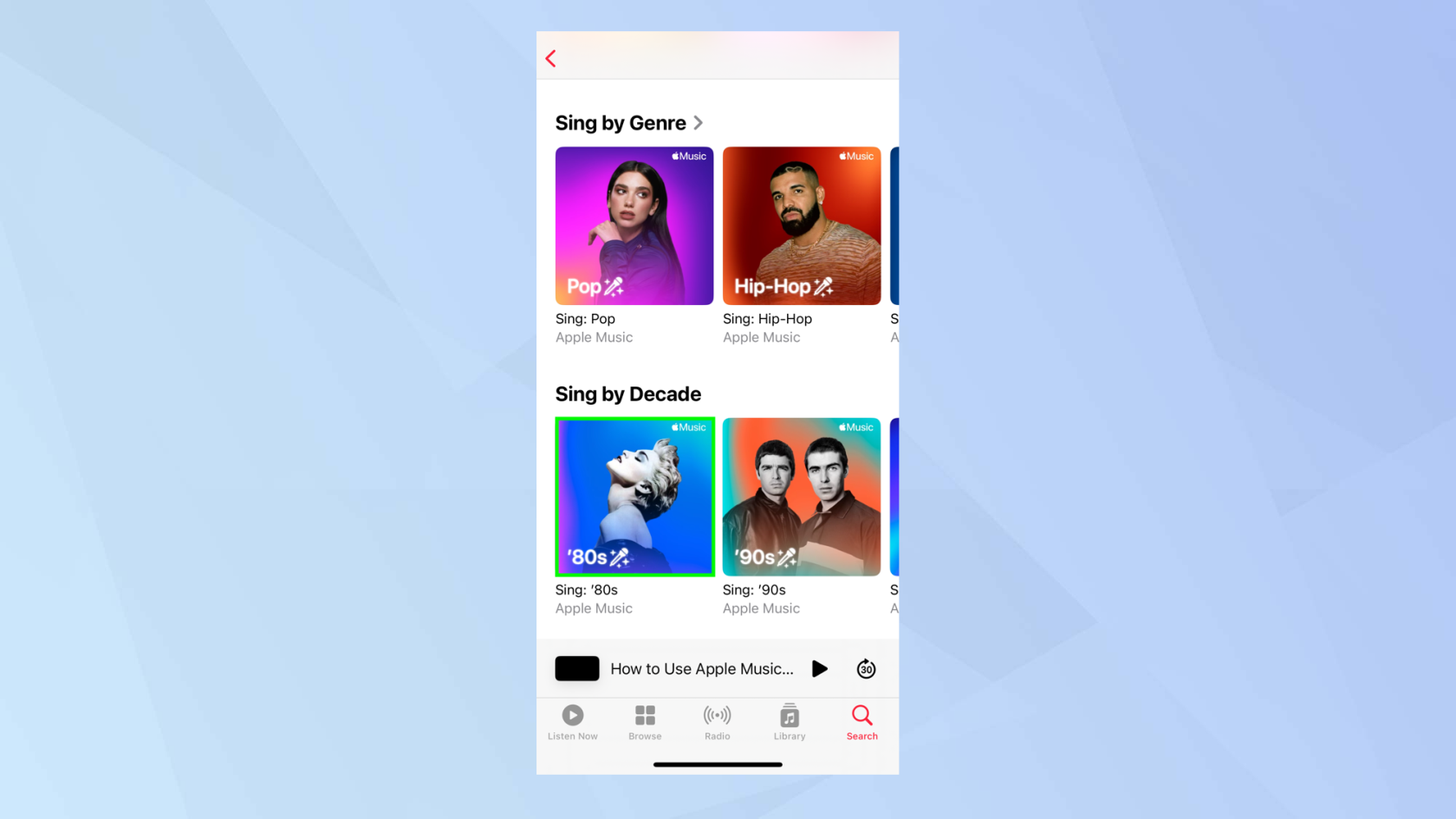
(Kredit imej: Masa Depan)
4. Sekarang pilih lagu yang anda ingin nyanyikan bersama dan ketik lagu di bahagian bawah skrin supaya ia dipaparkan sepenuhnya pada paparan iPhone anda.
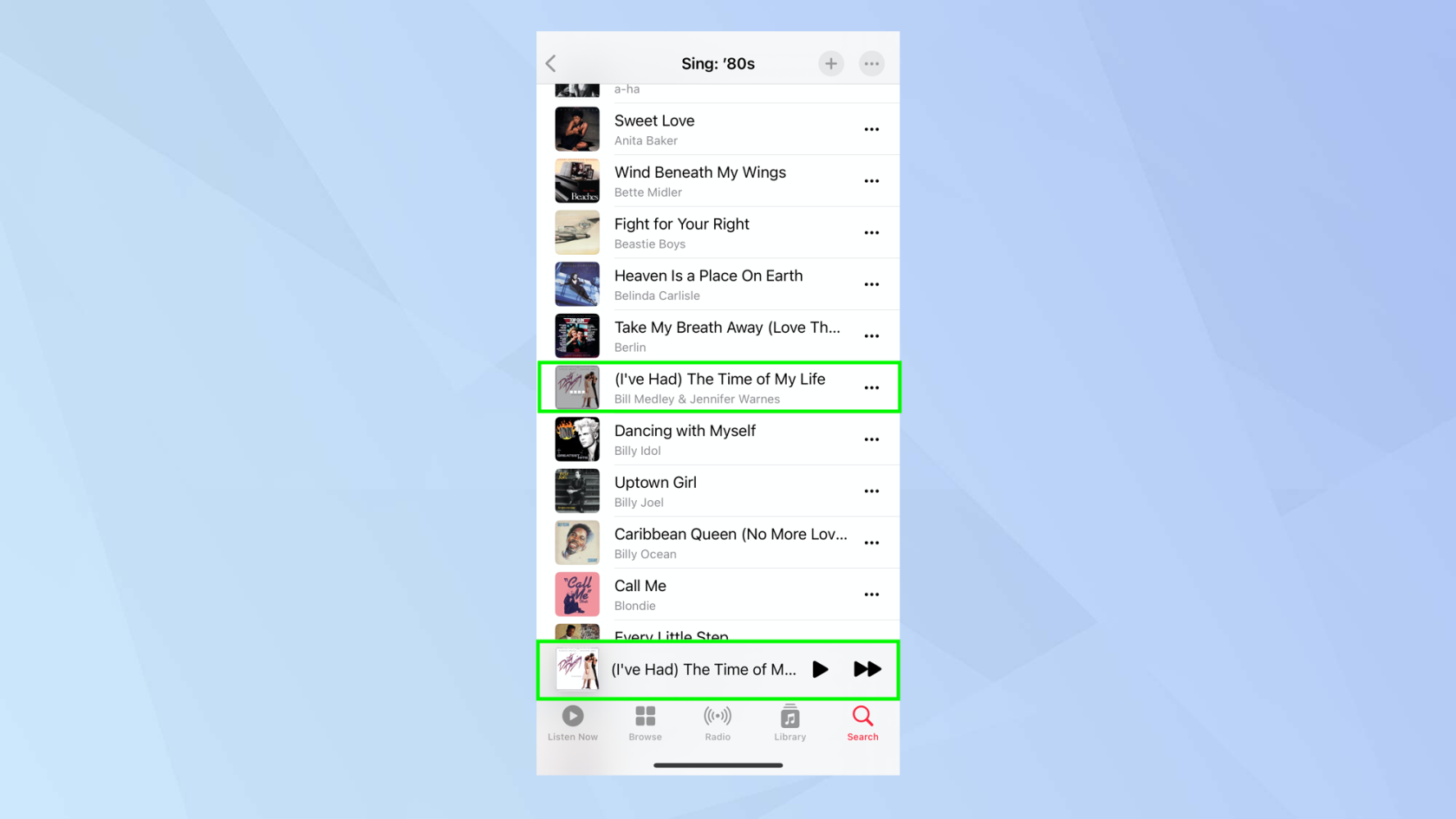
(Kredit imej: Masa Depan)
5. Ketik butang Lirik yang terletak di sudut kiri bawah skrin. Apabila anda mengetik main untuk mendengar lagu itu, anda akan dapat mengikutinya rentak demi rentak dan menyanyi bersama.
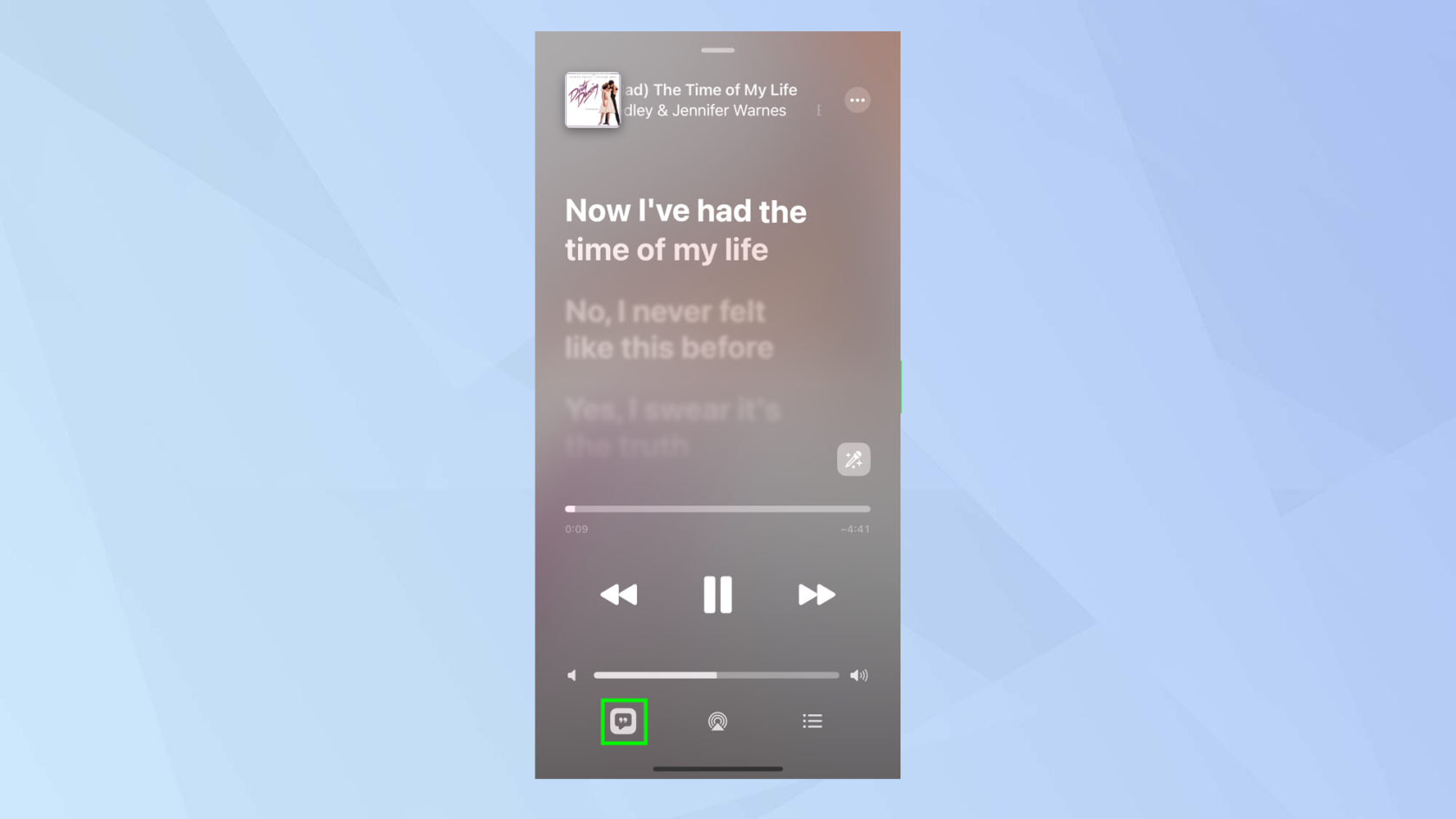
(Kredit imej: Masa Depan)
6. Tetapi inilah keajaibannya. Ketik dan tahan ikon Apple Sing . Ia kelihatan seperti mikrofon.
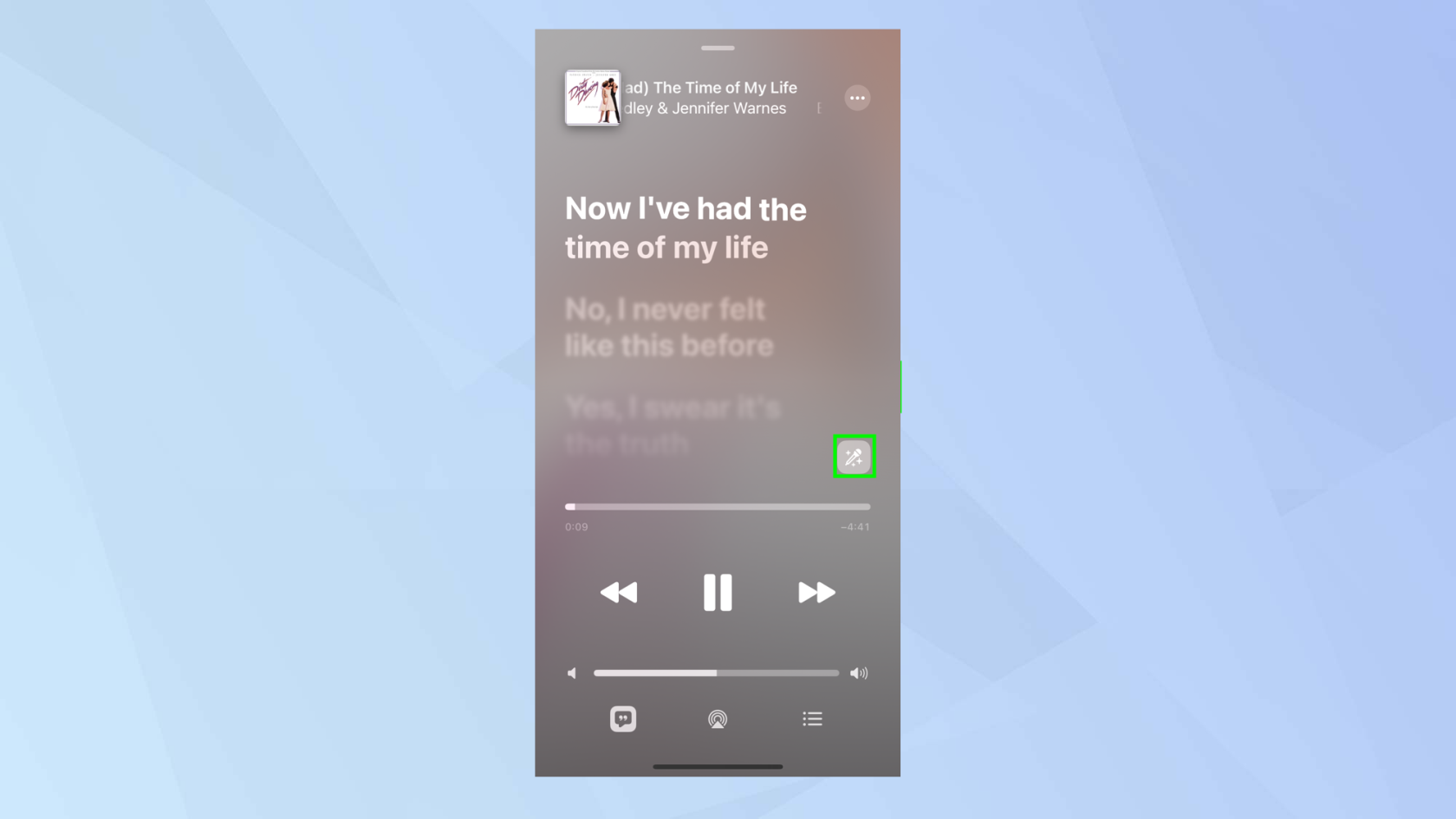
(Kredit imej: Masa Depan)
7. Semasa anda melakukan ini, anda boleh melaraskan kelantangan vokal . Meluncur ke bawah akan mengurangkan kelantangan vokal dan menggelongsor ke atas akan meningkatkannya. Untuk mendengar dengan lebih baik diri anda menyanyi, luncurkannya ke bawah .
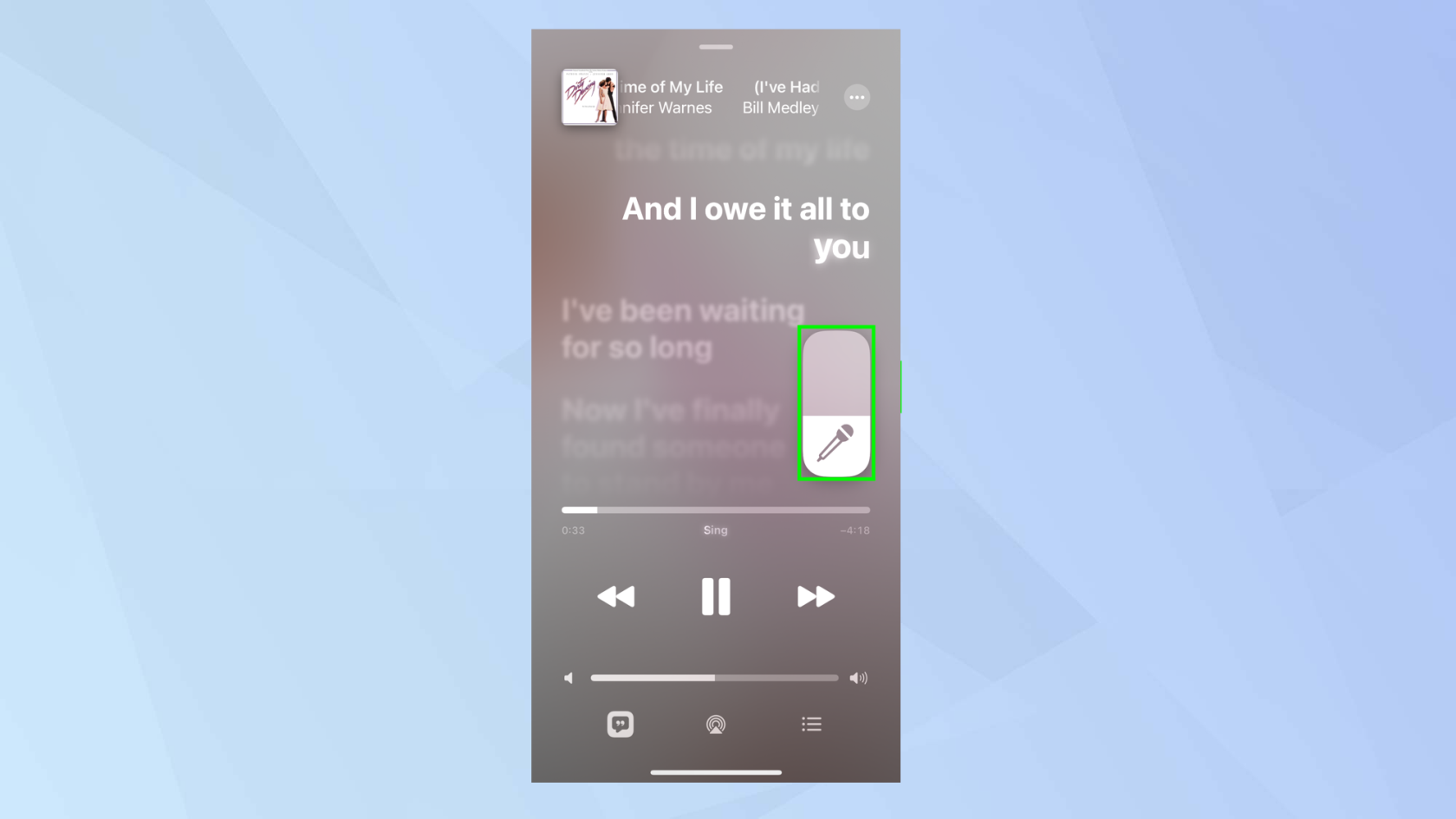
(Kredit imej: Masa Depan)
8. Jika lagu adalah duet, anda akan melihat vokal seorang penyanyi di sebelah kiri dan vokal penyanyi yang lain di sebelah kanan .
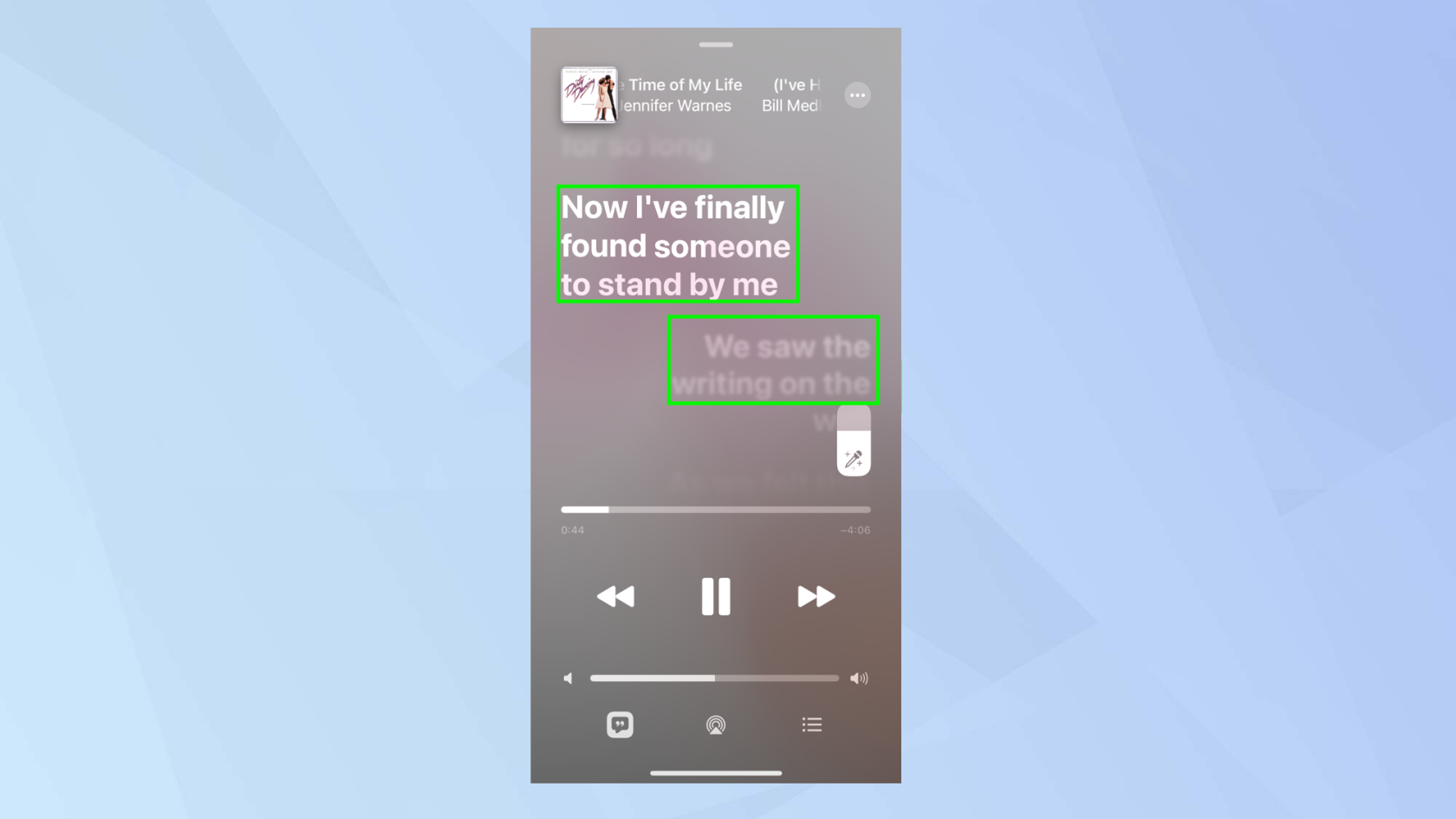
(Kredit imej: Masa Depan)
9. Sekarang mempunyai masa hidup anda dan menyanyi! Untuk mematikan Apple Sing, ketik peluncur supaya ia dikelabukan.
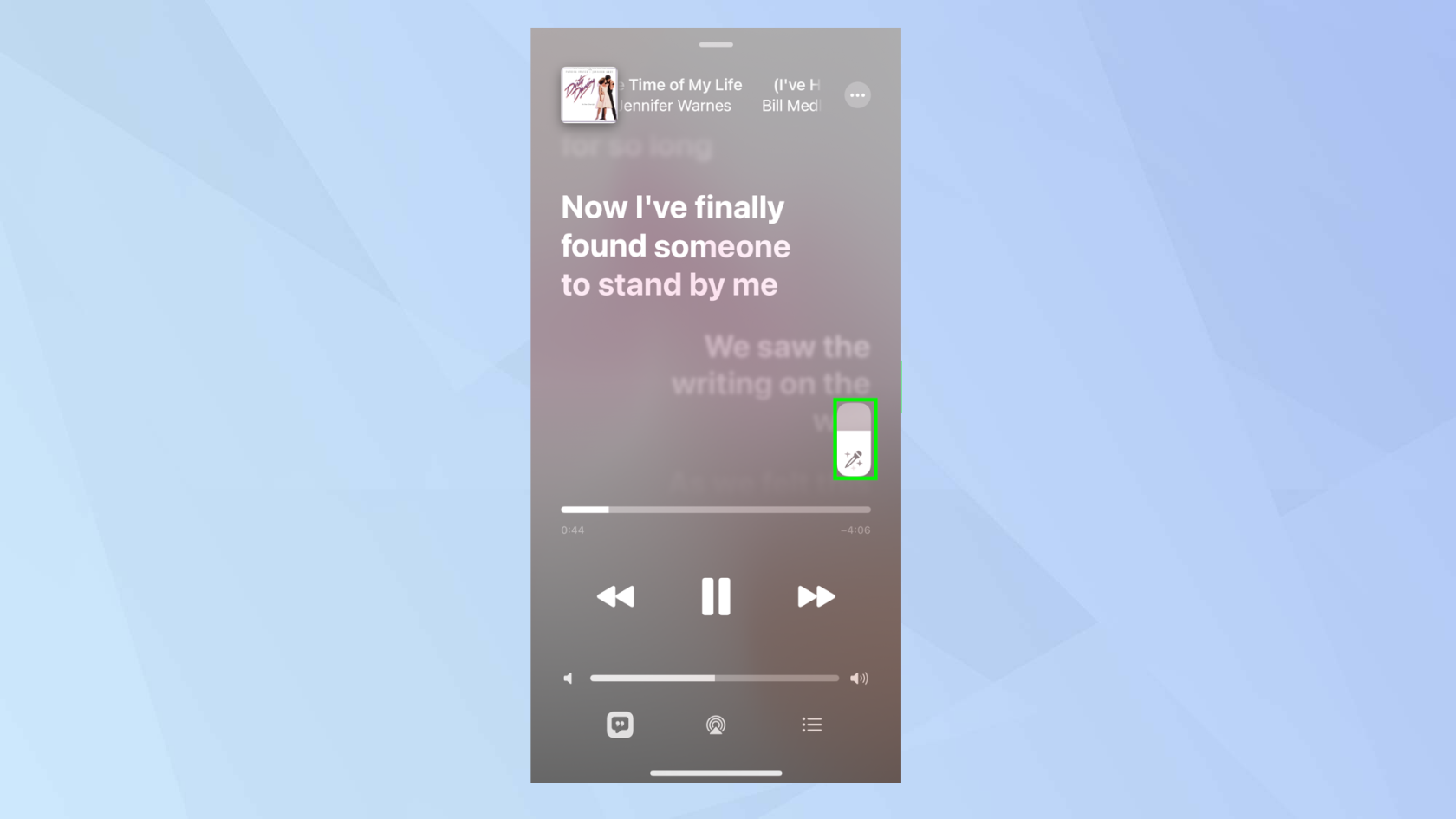
(Kredit imej: Masa Depan)
Dan begitulah. Anda kini tahu cara menggunakan ciri Apple Music Sing baharu.
Kami mempunyai pelbagai panduan berguna lain untuk membantu anda memanfaatkan iPhone anda sepenuhnya. Menaik taraf kepada iPhone baharu? Ketahui cara memindahkan data dari iPhone ke iPhone dan memindahkan semuanya dengan selamat. iPhone lembap sikit? Ketahui cara mengosongkan RAM pada iPhone untuk memberikannya sedikit cemara. Buku kenalan semakin penuh? Berikut ialah panduan tentang cara memadamkan berbilang kenalan pada iPhone supaya anda boleh mengosongkannya dengan cepat. Menjatuhkan telefon anda ke dalam tandas? Lebih baik belajar cara mengeluarkan air daripada iPhone , cepat! Adakah hayat bateri iPhone 14 Pro anda lemah? Ketahui cara mengalih keluar kertas dinding daripada Sentiasa Di Paparan iPhone 14 Pro anda , kerana ini boleh membantu telefon anda bertahan lebih lama semasa dicas.
Ketahui cara mengambil Nota Pantas pada iPhone apabila anda ingin menyimpan teks, pautan dan gambar dengan pantas dan mudah.
Jika anda berasa tidak sabar, mempelajari cara mendayakan kemas kini macOS beta akan memastikan anda mendapat versi terkini sistem pengendalian Mac terlebih dahulu
Ia tidak mengambil masa yang lama untuk mengaktifkan mod paparan landskap sentiasa hidup pada telefon Samsung, memberikan anda antara muka gaya Sedia iOS 17
Jika anda akan bercuti atau melancong pada musim panas ini, ini adalah ciri yang perlu anda gunakan
Jangan sekali-kali mendapat keracunan makanan lagi dengan menggunakan pintasan penukaran masa gelombang mikro ini.
Menyediakan profil Safari dalam iOS 17 membolehkan anda mengisih tab dan halaman kegemaran anda dengan lebih mudah, jadi ia berbaloi untuk disediakan. Panduan ini akan menunjukkan kepada anda caranya.
Inilah cara untuk menyembunyikan status dalam talian anda di WhatsApp, jika anda tidak begitu berminat dengan idea orang ramai mengetahui bila anda aktif.
Ketahui cara mengemas kini iPhone anda kepada iOS 16, untuk menggunakan semua ciri terkini dan terbaik sambil memastikan iPhone anda selamat dan dioptimumkan seperti yang boleh
iPhone anda mempunyai pembetulan lensa terbina dalam yang boleh mengalih keluar herotan optik daripada imej. Beginilah cara anda menghidupkannya.
Ini adalah cara untuk mendayakan tahap kamera iPhone, yang tiba dengan iOS 17.








